win7关闭休眠的两种方法
发布时间:2015-03-20 17:07:57作者:知识屋
前面电脑技术吧小编发布过Win7开启休眠功能的两种方法 ,下面电脑技术吧小编给大家带来的是win7关闭休眠的两种方法!
win7系统默认开启休眠功能,系统休眠会占用比较大的C盘空间。如果我们不需要休眠,那该如何将其关闭呢?今天我给大家详细的介绍下关闭休眠的两种方法,希望对需要的朋友有所帮助。
方法一
点开始-控制面板,打开Win7控制面板。
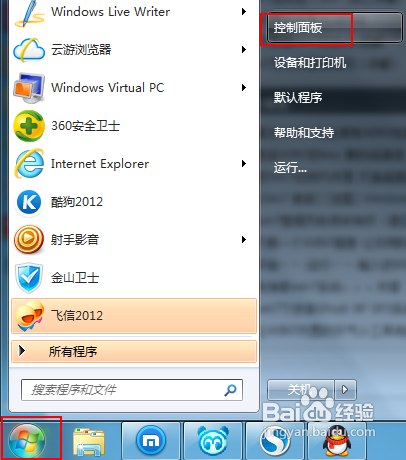
找到“电源选项”并打开,
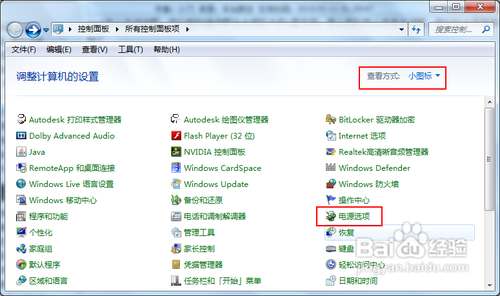
在电源选项窗口中点“更改计算机睡眠时间”打开对应的设置页面。

在“使计算机进入睡眠状态”一栏两个设置中,选择“从不”,然后点“保存修改”按钮保存设置。

方法二
点开始-所有程序-附件-记事本,新建一个记事本窗口。

在记事本中输入或复制下面指令(复制粗体部分)
关闭休眠功能:
@powercfg-hoff
重启休眠功能:
@powercfg-hon

另存为任意文件名.bat文件,比如关闭休眠.bat和开启休眠.bat,下图以aa.bat为例。
http://www.zhishiwu.com/bc/bat/4014.html bat批处理应用:文件,类型,语法,格式


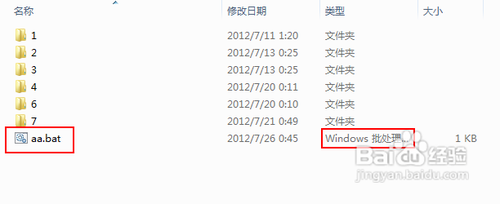
右键创建的批处理文件,以管理员身份运行,完成相关命令。

相关知识
软件推荐
更多 >-
2
win7桌面的库文件夹怎么删除掉?
-
3
win7局域网无法ping通本机的解决方法
-
4
如何对Win7系统的默认字体清晰度进行调节?
-
5
下载的字体怎么安装到电脑上,电脑字体安装方法[此教程适用于多种
-
6
Win7比XP系统好用 用好WIN7必须记住的70个技巧
-
7
Windows安装更新过程中能不能停止安装更新?
-
8
图解Windows XP文件夹无权限拒绝访问
-
9
比较常见的BIOS设置方法实现U盘成功装系统
-
10
怎么看系统是不是正版? 查看Win7是不是正版方法













































